Info: Der 4. Teil war auch schon veröffentlicht. Ich bin aktuell dabei diesen 4. Teil zu überarbeiten. Bitte Geduld!
Spätestens jetzt wird es notwendig auch die Konfigurationsdatei für Klipper anzupassen und in das entsprechende Verzeichnis zu bringen.
Soweit ich das bis jetzt verstanden habe, liegt der große Vorteil Klippers in der leicht konfigurierbaren Einstellungsdatei. Anstatt bei jeder Änderung eine neue Firmware bauen zu müssen, – und das auch noch, wie bei MARLIN, mit speziellen Werkzeugen, editiert man einfach die Konfigurationsdatei und startet Klipper neu.
Um die Arbeit zu erleichtern sollte man zunächst das Klipper-Plugin in OctoPrint installieren:
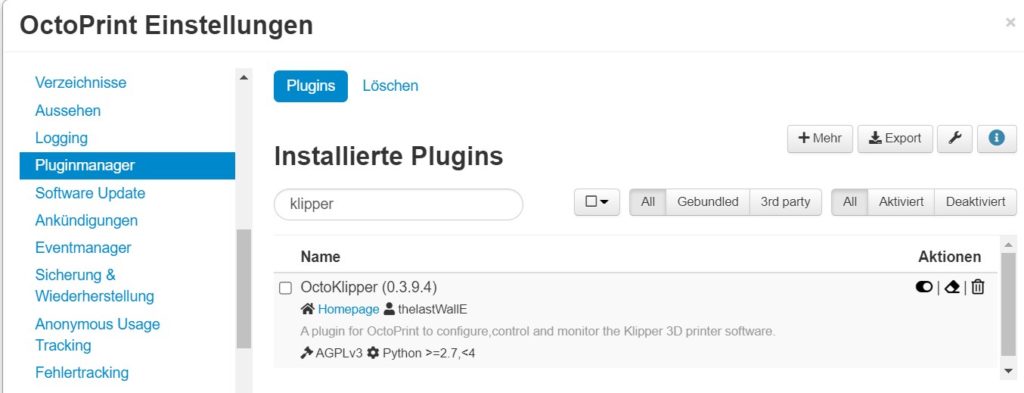
Das Aussehen der Hauptseite von OctoPrint wird dadurch automatisch angepasst:
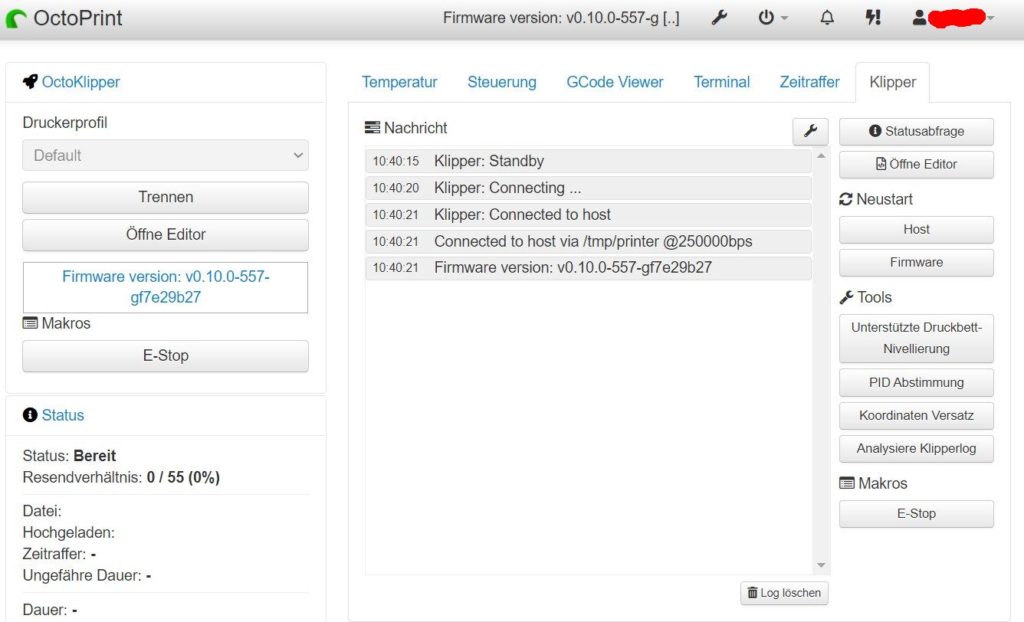
Neben den Statusmeldungen interessiert vorerst mal der Button „Öffne Editor“. Dort ist nämlich die Konfigurationsdatei direkt änderbar, – sofern sie überhaupt vorhanden ist. Darum kümmern wir uns jetzt.
Auf der BTT-Seite findet man den Link zu einer Beispieldatei. Ich habe die auch als Basis genommen. Am Besten lässt sich die Datei per WinSCP in das richtige Verzeichnis (/home/[USER]/) auf den RASPI bringen. Dort muss sie dann auch sofort nach „printer.cfg“ umbenannt werden.
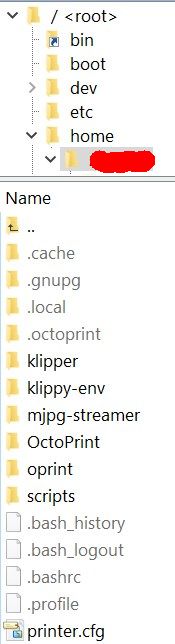
Das Anpassen kann ebenfalls bequem über WinSCP erfolgen. Aber egal über welchen Weg man geht, zunächst muss der richtige Anschluss zum Board eingetragen werden. Wie man den ermittelt hatte ich in Teil 2 schon mal gezeigt. Über PuTTY fragt man den Anschluss ab:

Jetzt dürfte dann auch klar sein, warum dieser Befehl und alles was damit zusammenhängt unbedingt gebraucht wird. Das Ergebnis überträgt man in die printer.cfg unter den Abschnitt [mcu].

Die oben gezeigte Adresse hinter by-id/ gilt natürlich nur bei mir. Du musst sie für Dein System selbst ermitteln. Es gibt zwar Aussagen, dass die immer gleich wäre, worauf ich mich aber nicht verlassen würde.
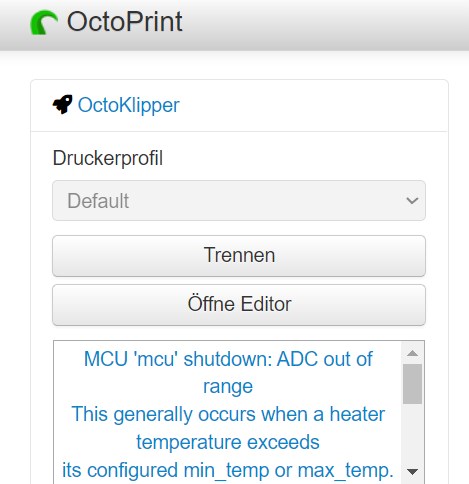
Die Eintragung in die printer.cfg kann man sehr gut direkt im OctoPrint mit Hilfe des Klipper-Plugins erledigten. Mit „Öffne Editor“ kommt man zum unten angezeigten Bild. Dort sucht man jetzt noch die Eintragung [mcu]. Darunter wird mit der oben ermittelten Adresse die Zeile angepasst.
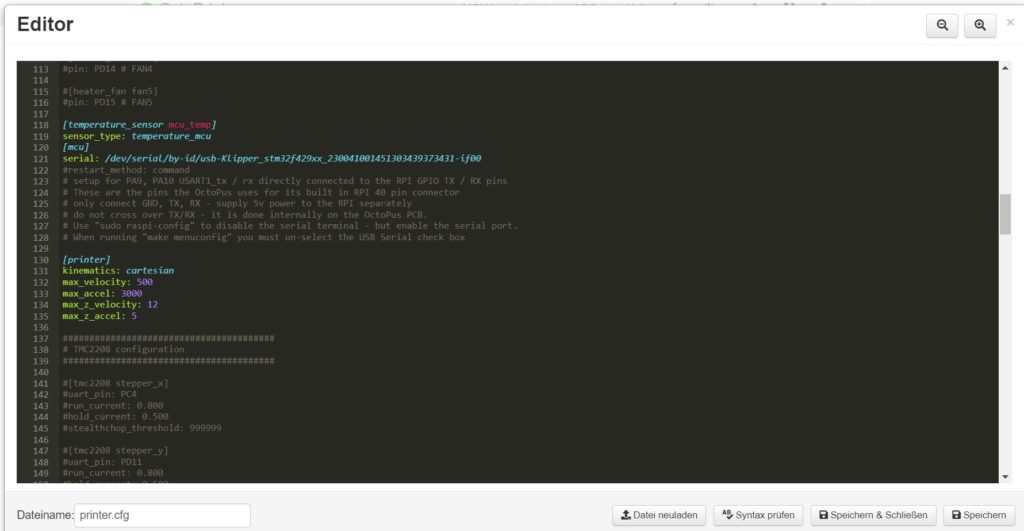
Mit „Speichern und Schließen“ veranlasst man auch den Neustart des Klippers mit den neuen Daten. Ist das dann abgeschlossen und gegebenenfalls die Verbindung neu aufgebaut, sollte sich im Terminal mit dem status-Befehl folgende Ausgabe reproduzieren lassen:
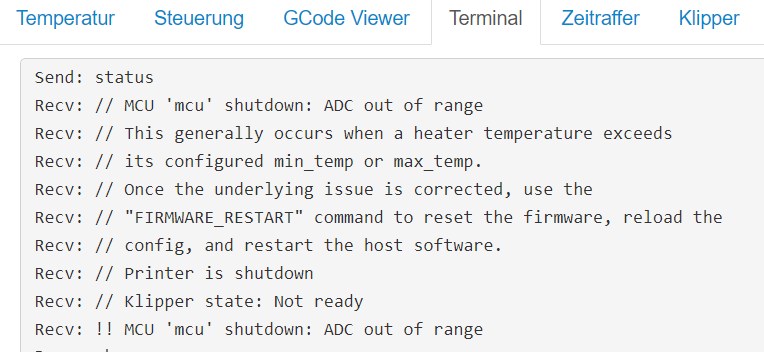
Da darf auf keinen Fall zu lesen sein, dass die Verbindung nicht zustande kam. Dass hier aber „ADC out of range“ gezeigt wird, ist in dieser Phase unkritisch. Da geht es nur darum, dass die Temperaturdaten aus dem Ruder laufen. Kein Wunder, denn noch ist ja kein Sensor dran oder konfiguriert.
In Teil 4 geht die eigentliche Konfiguration für unser System bzw. unseren Drucker los.
